

Kort nadat Google een paar dagen geleden de nieuwste versie van zijn mobiele besturingssysteem openbaarde, schreven we over enkele van de nieuwe verbeteringen in Android 4.4 KitKat. Het is nu ruim een ​​week geleden sinds de release en velen van ons hebben de kans gehad om met het besturingssysteem te spelen. Daarmee zijn we een aantal functies tegengekomen die niet door Google werden gemarkeerd, maar die toch voor veel gebruikers redelijk nuttig kunnen blijken. Niet alle gebruikers zullen een gebruik kunnen vinden voor elk van deze functies, en niet alle zijn volledig nieuwe belangrijke toevoegingen aan het besturingssysteem; in feite zijn er een paar meer in de lijn van verfijningen van bestaande functies, of handige componenten van nieuw toegevoegde KitKat-functies die tot nu toe niet specifiek door Google of de pers zijn gemarkeerd. Laten we een paar van de minder bekende functies bekijken die naar Android zijn gebracht in de 4.4 KitKat-update.

In KitKat introduceerde Google een geheel nieuwe bestandskiezer met ondersteuning voor integratie met Google Drive en cloudopslagservices van derden om het selecteren van bestanden eenvoudiger en universeler te maken. Over deze functie is veel gesproken door zowel Google als de media, maar wist u dat u deze ook kunt gebruiken om rechtstreeks een bestand op uw interne opslag en externe SD-kaart (op ondersteunde apparaten) te kiezen?



Volledig inschakelen opslagtoegang, ga naar de instellingen van de bestandskiezer in het menu en schakel de optie 'Toon geavanceerde apparaten' in. U kunt ook de bestandsgrootten instellen die vanaf hier moeten worden weergegeven. Nadat u de eerste optie hebt ingeschakeld, ziet u een vermelding voor uw interne opslag (evenals uw externe SD-kaart, als uw apparaat dit ondersteunt) in de navigatievenster Openen vanuit. Tik erop en je kunt elk bestand selecteren in het bestandssysteem van je apparaat.
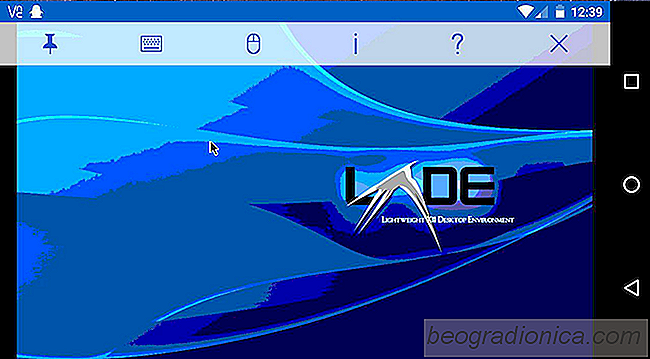
Linux op Android uitvoeren met Linux Implementeer
Ooit Linux op Android willen uitvoeren? Blijkbaar kun je dat, met een app genaamd Linux Deploy. Voordat je enthousiast wordt, is er iets dat je moet weten. De app werkt alleen als het Android-apparaat waarop het is geĂŻnstalleerd roottoegang heeft. Dit komt door het feit dat Linux Deploy een volledig Linux-besturingssysteem volledig binnen het Android-bestandssysteem uitvoert.
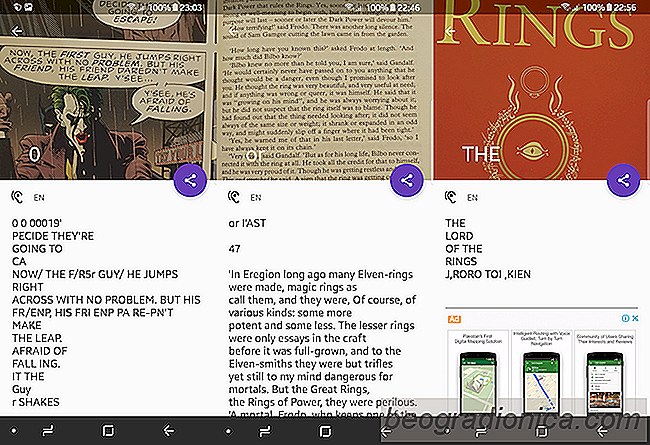
9 Beste OCR-apps voor Android: afbeeldingen scannen en converteren naar tekst
Mobiele camera's verdubbeld als scaninstrumenten sinds resoluties hoog genoeg zijn om afgedrukte tekens leesbaar op te pikken. Met dat doel hadden we het over de 9 beste foto-scanning-apps voor Android. De volgende logische stap was optische tekenherkenning (OCR). OCR geeft je computer de mogelijkheid om afbeeldingen naar tekst te scannen en om te zetten.